Comment ajouter des GIFs à une vidéo : Les moyens les plus simples décrits

Vous avez peut-être entendu le conseil suivant : créez des vidéos plus attrayantes pour vous rapprocher de votre public. Mais que signifie exactement rendre une vidéo "attrayante" ? Il semble que ce soit plus facile à dire qu'à faire.
Ne vous inquiétez pas ! L'un des moyens les plus sûrs de rendre vos vidéos plus drôles, plus accrocheuses, en d'autres termes, meilleures, est d'y ajouter de l'animation.
Et quoi de mieux qu'un GIF animé sur votre vidéo?
Découvrez comment ajouter des GIF à une vidéo dans cet article !
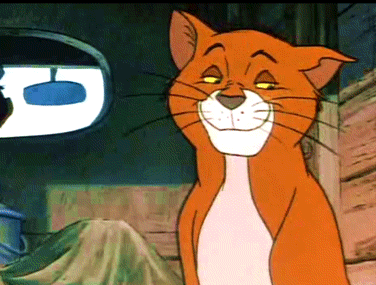
Pourquoi les GIFsont-ils si puissants ?
Depuis leur invention en 1980, les GIF sont devenus un puissant instrument de marketing. Les spécialistes du marketing les utilisent non seulement sur les médias sociaux, où le ton est plus détendu et informel, mais aussi dans les courriels, les articles de blog et même dans les tickets d'assistance.
Il y a plusieurs raisons pour lesquelles nous, les êtres humains, aimons tant les GIFs. Et quelques autres raisons pour lesquelles l'ajout de GIFs à vos vidéos devrait faire partie de votre stratégie de création vidéo.
1. Les GIF transmettent très bien les émotions. La plupart d'entre nous utilisent probablement des GIF dans leur vie quotidienne. Avez-vous remarqué que toutes les plateformes permettant d'envoyer des messages (y compris Instagram) proposent désormais une option permettant d'envoyer un GIF aux destinataires ? Cela s'explique par le fait que les GIF sont parfaits pour expliquer nos idées et ajouter une touche émotionnelle à n'importe quelle conversation.
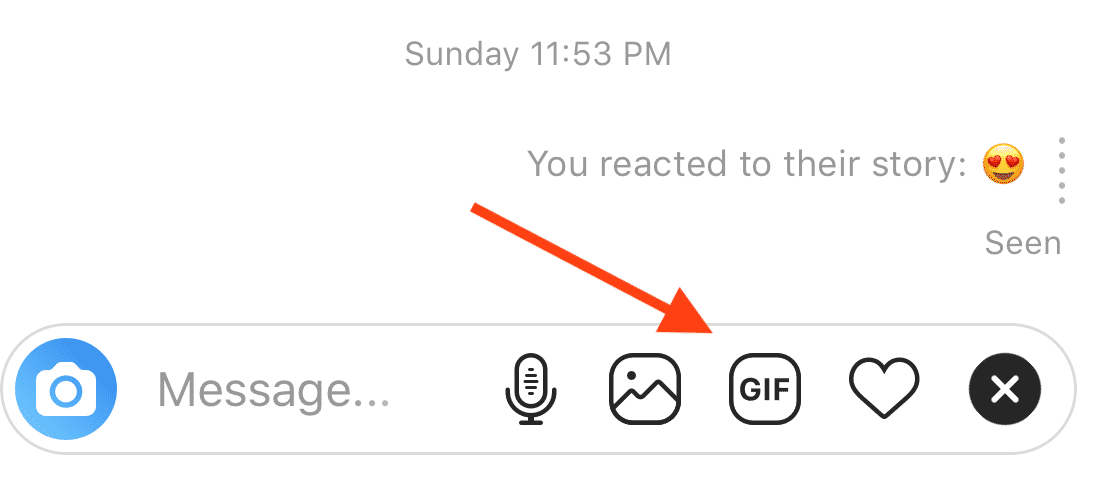
Désormais, vous pouvez échanger des GIF dans la messagerie Instagram. Radical !
2. Les GIF attirent l'attention. Montrez à une personne une image statique et elle sera attentive. Montrez-lui une image statique à laquelle est ajouté un GIF, et elle aura envie d'en savoir plus.

Imaginez maintenant le mariage de la vidéo et des GIF. Combinés, ces deux médias puissants créent un élément de surprise et d'excitation. C'est comme si nous voulions toujours voir ce que le créateur de la vidéo a inventé.
3. Les GIF ajoutent un sens supplémentaire à votre vidéo. Lorsque vous ajoutez des GIF ou des autocollants à vos vidéos, ils peuvent mieux expliquer votre idée, ajoutant une "couche" de sens supplémentaire à vos vidéos. Il s'agit en quelque sorte d'une réalité augmentée.
4. Les GIF rendent vos vidéos plus agréables à regarder. Nous aimons nous divertir. C'est peut-être la raison pour laquelle nous aimons tant regarder des vidéos. Avec un GIF ajouté à votre vidéo, même le clip vidéo le plus conventionnel peut devenir une expérience amusante à regarder.
Ajoutez des autocollants et des GIF à vos vidéos
Rendez vos vidéos plus attrayantes en ajoutant des GIF et des autocollants avec Wave.video.6 façons efficaces d'utiliser les GIF et les autocollants dans vos vidéos
Vous conviendrez sans doute que les GIF sont omnipotents et ne doivent pas être négligés par les spécialistes du marketing et les réalisateurs de vidéos. La question de savoir comment utiliser les GIF dans les vidéos de manière efficace et pertinente est tout à fait différente. Comme pour tout le reste, il ne faut pas exagérer ou ajouter des GIFs dans une vidéo où ils ne sont pas du tout appropriés.
Voici 6 façons d'agrémenter vos vidéos avec des GIF et des autocollants sans paraître trop juvénile ou obsédé.
1. Attirer l'attention de l'observateur sur un élément spécifique
Les GIF ne sont pas seulement utilisés pour donner aux vidéos une touche amusante et émotionnelle. Ils sont également utiles pour attirer l'attention et la diriger dans la bonne direction.
C'est particulièrement utile lorsque vous créez une démo de produit ou une vidéo explicative. Dans ce cas, utilisez différents types de flèches et de cercles pour montrer aux utilisateurs ce que vous voulez qu'ils remarquent.
Exemple d'utilisation d'un autocollant dans une démonstration de produit
Utilisation possible : ajoutez des GIF et des autocollants à vos vidéos de soutien pour les rendre plus digestes et compréhensibles. Les flèches, les pointeurs et les cercles vous permettent de montrer exactement ce que vous voulez que vos spectateurs voient. Combinez-les à une voix off, et votre tutoriel ou votre démonstration de produit sera aussi clair que possible.
2. Structurer l'information
Imaginez que vous créez une vidéo basée sur votre dernier article de blog. Vous énoncez toutes les idées principales dans votre vidéo, en encourageant les spectateurs à lire la suite de votre blog. Et votre vidéo ressemble à quelque chose comme ça...
Essayez maintenant d'utiliser des autocollants ou des GIF à la place des puces dans votre vidéo, et vous verrez qu'elle devient plus attrayante.
3. Ajouter une pincée d'émotions au texte
Comme nous l'avons déjà mentionné, les GIF et les autocollants animés sont un instrument puissant qui peut facilement vous aider à ajouter une touche émotionnelle à vos vidéos. Utilisez un autocollant à la place d'une lettre ou d'un mot dans vos vidéos, et vous verrez instantanément comment votre vidéo prend une autre teinte d'émotions.
En ce sens, vous pouvez vous appuyer sur le pouvoir des allégories et des métaphores. Par exemple, dans cette vidéo, remarquez que j'ai remplacé le mot "amour" par un cœur. Et toute la vidéo semble plus amusante.
Vous pouvez même essayer de remplacer des parties de mots par un GIF ou un autocollant. Le plus simple est sans doute la lettre O, car il y a tellement de choses par lesquelles vous pouvez la remplacer, du soleil aux beignets.
4. Rendre le texte moins ennuyeux
Si vous vous contentez de montrer un message textuel dans votre vidéo, il ne sera peut-être pas très intéressant à lire. En tant qu'êtres humains, nous sommes plus attirés par les personnes et les graphiques que par le simple texte. En fait, notre étude sur l'état des publicités vidéo sociales a révélé que 67 % des publicités vidéo les plus réussies montraient des personnes.
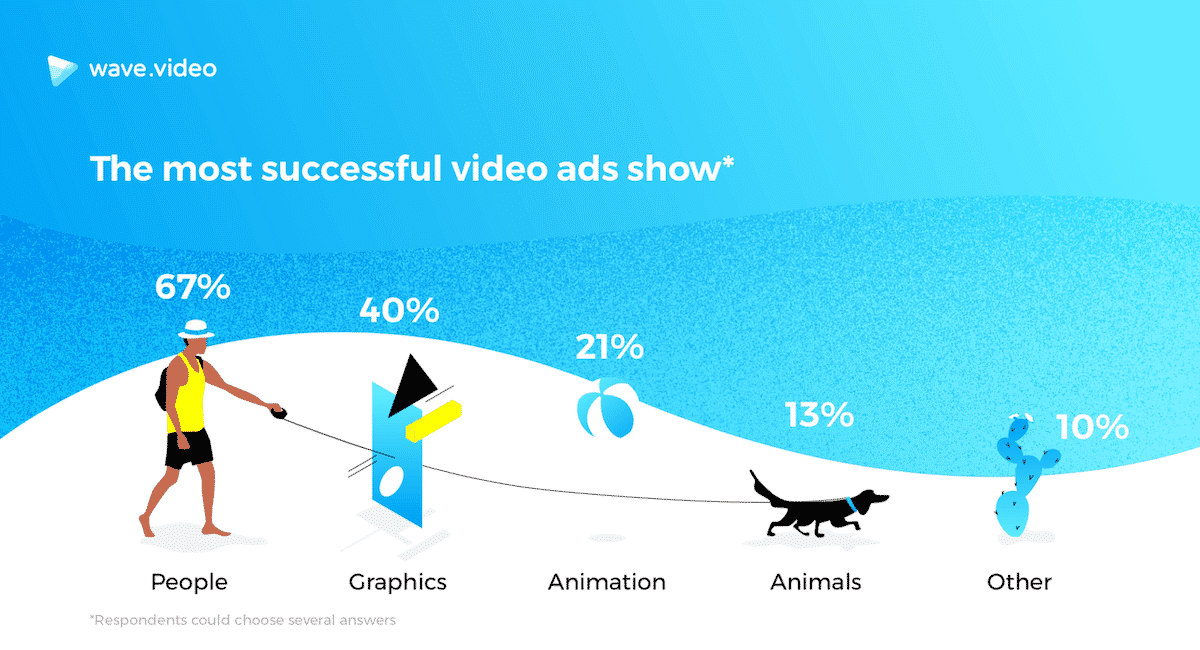
Si vous devez montrer beaucoup de texte dans votre vidéo, rendez-la un peu plus divertissante en y ajoutant des GIF et des vidéos animées. Vous pourrez ainsi visualiser certaines des idées décrites dans le texte.
5. Personnaliser les vidéos d'archives
Lorsque vous créez une vidéo pour les médias sociaux, un article de blog ou tout autre objectif, vous n'avez pas toujours vos propres séquences sous la main. Dans ce cas, il est pratique d'utiliser des séquences d'archives, d'autant plus qu'il existe des tonnes de vidéos d'archives gratuites sur l'internet.
Cependant, un problème majeur se pose avec les images d'archives gratuites : comment les personnaliser et les rendre vraiment "vôtres" ? La dernière chose que vous souhaitez, c'est que la même vidéo soit utilisée par des dizaines de personnes. Ce qui peut facilement arriver, étant donné que tout le monde a accès aux mêmes bibliothèques d'images.
Ajoutez des GIF et des autocollants animés pour rendre votre vidéo unique.
En ce sens, l'ajout de GIF et d'autocollants animés vous aide à personnaliser la vidéo, en lui donnant une touche personnelle. Vous pouvez même créer vos propres GIF ou autocollants.
6. Rendre votre vidéo plus universelle
Les gens du monde entier utilisent souvent des émojis, des autocollants et des GIF similaires pour s'exprimer. Avec l'introduction de plateformes comme Instagram et Snapchat, il est devenu naturel de communiquer avec des emojis.
L'ajout d'autocollants et de GIF à vos vidéos peut non seulement rendre votre vidéo unique, mais aussi universaliser votre message, le rendant compréhensible pour des personnes de toute culture et de tout horizon.
Comment ajouter des autocollants et des GIF à vos vidéos ?
L'ajout de GIF et d'autocollants animés à vos vidéos est un instrument puissant qui peut donner un nouveau sens à vos vidéos et les rendre amusantes, mignonnes et partageables. Mais comment faire ?
Examinons quelques moyens et outils qui peuvent vous aider.
1. Ajouter des GIF et des autocollants via Instagram
De plateforme de partage de photos qu'elle était lors de son lancement en 2010, Instagram est devenue le troisième réseau de médias sociaux le plus populaire (après Facebook et YouTube). Naturellement, l'équipe d'Instagram ne cesse d'ajouter de nouvelles fonctionnalités géniales qui inciteront les utilisateurs à revenir sur la plateforme et les aideront à créer des contenus plus attrayants.
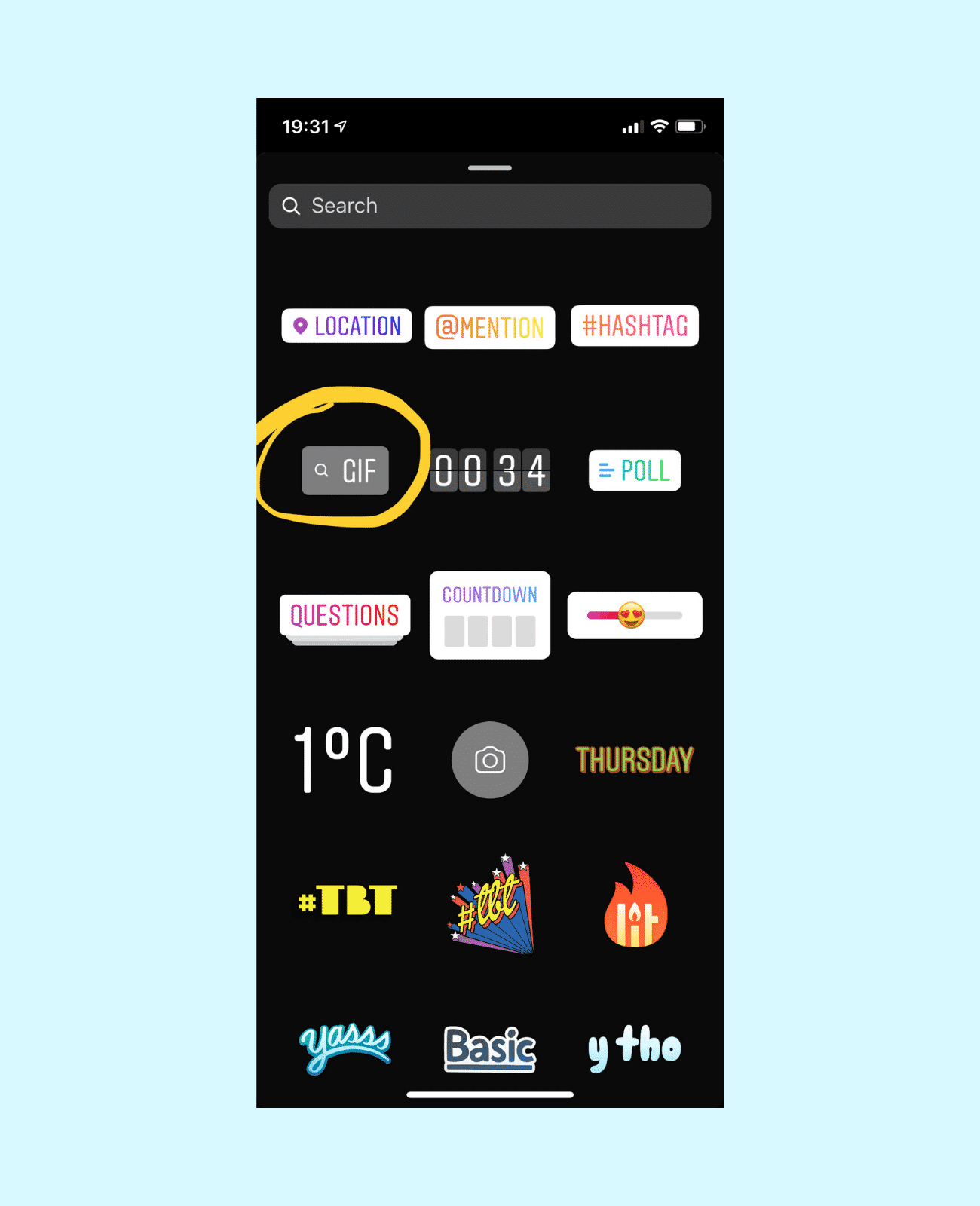
Si vous publiez vos vidéos directement sur Instagram Stories, vous pouvez simplement rechercher un GIF dans la bibliothèque Giphy intégrée. Vous pouvez également ajouter différents autocollants fournis par Instagram lui-même.
Cette solution est très simple et intuitive. Cependant, elle présente ses propres inconvénients. Par exemple, de cette manière, vous ne pouvez partager une vidéo qu'avec des GIF ou des autocollants sur Instagram. De plus, elle ne sera disponible qu'en format vertical.
2. Ajoutez des GIF et des autocollants à vos vidéos avec Wave.video
Une autre façon d'ajouter des GIF à vos vidéos est d'utiliser Wave.video. De la même manière qu'Instagram, ce créateur de vidéos est livré avec la bibliothèque Giphy intégrée. Vous pouvez donc télécharger votre vidéo et rechercher simplement le GIF que vous souhaitez.
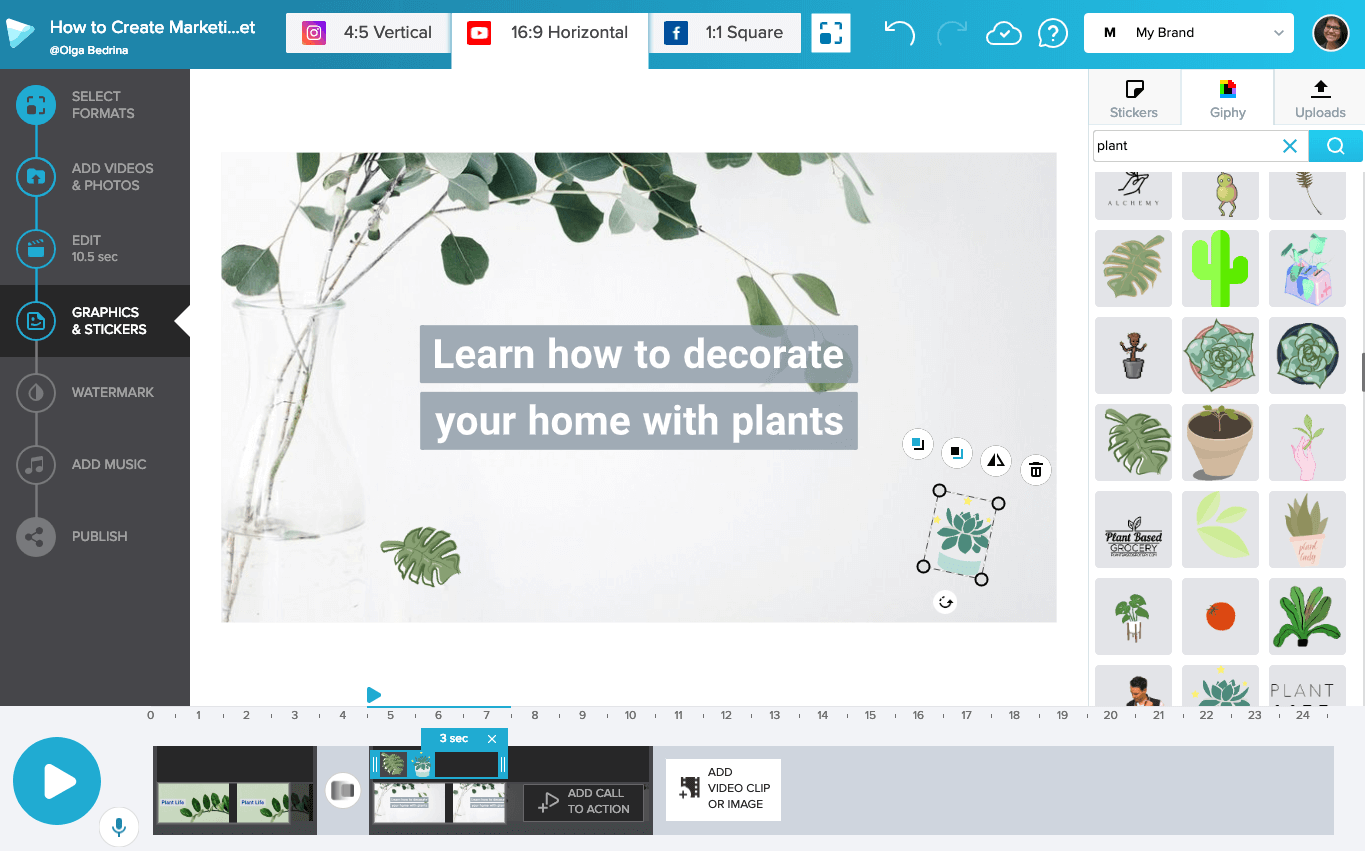
Vous pouvez ainsi créer des vidéos avec des GIF et des autocollants dans n'importe quel format, et pas seulement vertical. C'est très pratique lorsque vous souhaitez créer une vidéo verticale pour votre blog ou une vidéo carrée pour Twitter ou Facebook.
3. Utilisez Camtasia pour ajouter vos propres GIF et autocollants à vos vidéos.
Camtasia est un éditeur vidéo puissant qui vous permet de faire tout un tas de choses intéressantes avec vos vidéos. Je l'utilise principalement pour créer et annoter des screencasts, mais vous pouvez également télécharger vos propres médias et les intégrer à vos vidéos.
Par exemple, vous pouvez télécharger un GIF que vous aimez à partir de Giphy et le charger dans Camtasia. Pour télécharger un GIF à partir de Giphy, il vous suffit de rechercher le GIF dont vous avez besoin, de cliquer avec le bouton droit de la souris sur l'image et de choisir l'option "Enregistrer l'image sous..."
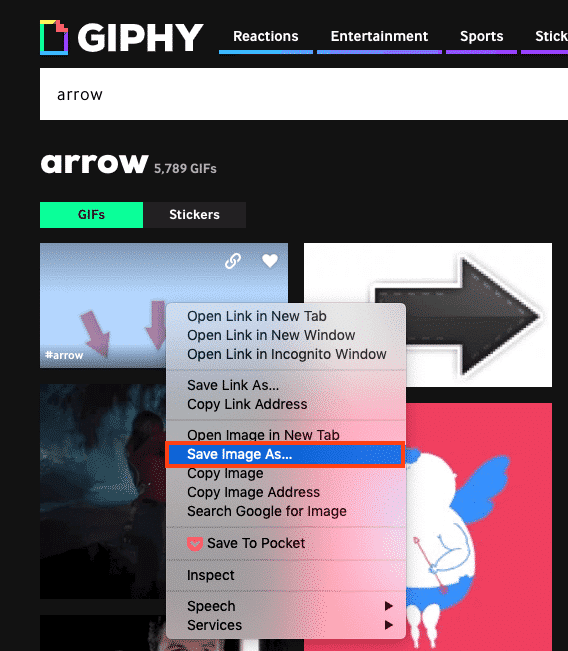
Allez ensuite sur Camtasia et téléchargez le GIF. Pour ce faire, cliquez sur Fichier >> Importer des médias
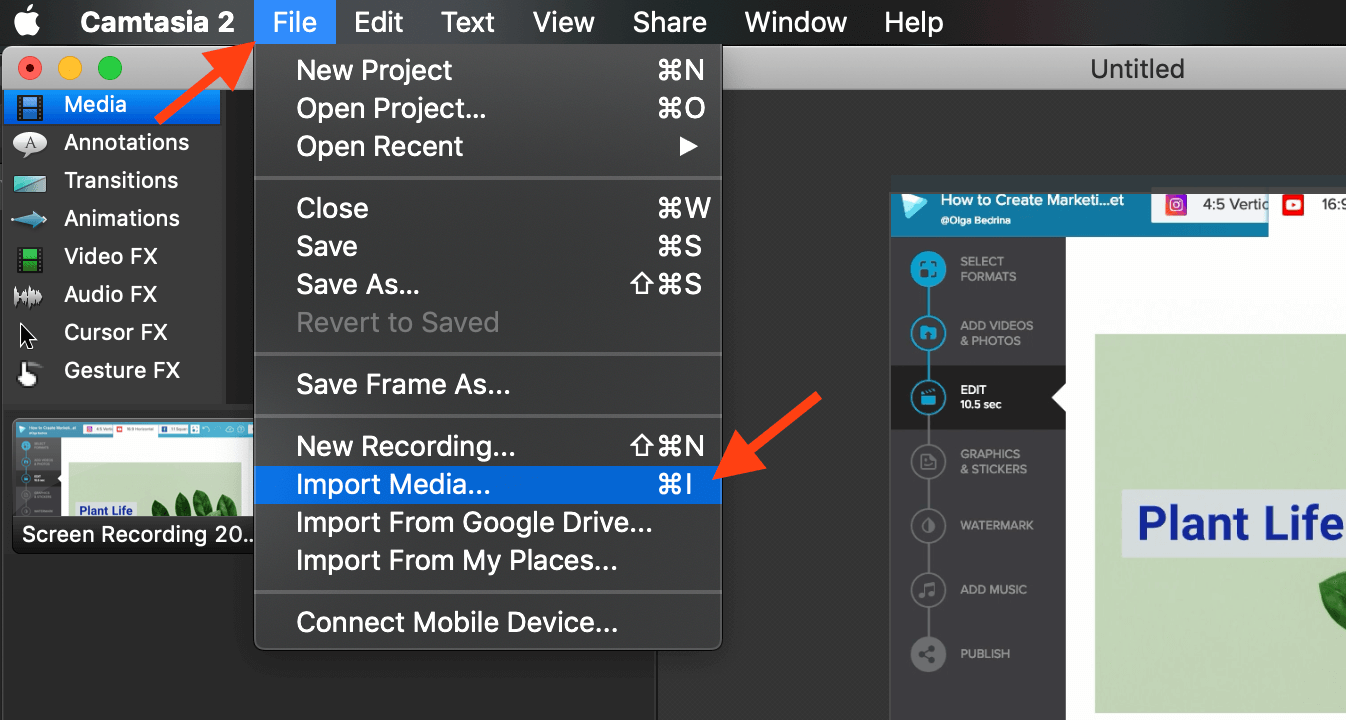
À vous de jouer
L'ajout de GIF et d'autocollants à vos vidéos les rend plus personnelles, plus compréhensibles et plus universelles. Quelle est votre façon préférée d'utiliser les GIFs dans vos vidéos ? Cet article vous a-t-il aidé à apprendre comment ajouter des autocollants à une vidéo ? Partagez-le dans les commentaires ci-dessous !




